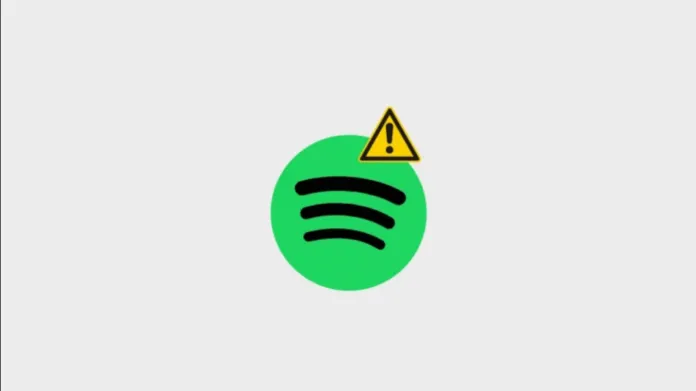Spotify est un géant du streaming musical dans le domaine des médias. Il est utilisé par des millions de personnes dans le monde. Vous pouvez utiliser Spotify sur votre smartphone, sur votre ordinateur ou simplement dans votre navigateur Internet. Malgré cette variété de possibilités d’utilisation et sa grande popularité, il arrive que l’application ne fonctionne pas correctement. L’application Spotify peut planter ou les titres peuvent être mis en pause. L’un des problèmes les plus courants est la mise en pause permanente de la musique, alors que vous êtes en train de l’écouter.
Dans cet article, nous allons vous aider à résoudre ce problème.
Comment réparer le fait que Spotify reste en pause sur un appareil mobile ?
Voici quelques mesures simples à prendre si vous avez des problèmes de pause constante en écoutant Spotify sur votre appareil mobile :
- Essayez d’effacer les données enregistrées temporairement qui peuvent être à l’origine du problème. Pour ce faire, éteignez le téléphone pendant 15 secondes ou plus, puis rallumez-le ;
- Désactivez le mode faible consommation. Le mode faible consommation peut provoquer des interférences avec le streaming Spotify. Essayez de le désactiver dans « Paramètres » sous « Paramètres de la batterie » ;
- Désactiver le mode d’économie de données. Réduire la quantité de données utilisées par Spotify peut causer des problèmes de pauses. Essayez donc de désactiver le mode d’économie de données dans « Paramètres », « Économie de données » ;
- Essayez de télécharger de la musique sur votre appareil pour une écoute ininterrompue lorsque vous vous trouvez dans une zone à faible couverture cellulaire.
Comment réparer le fait que Spotify reste en pause sur le bureau ?
Voyons maintenant les étapes à suivre pour résoudre le problème à l’aide d’un ordinateur de bureau.
Parfois, se connecter à votre compte à partir d’autres appareils peut entraîner une pause périodique de l’appareil à partir duquel vous écoutez actuellement. Faites en sorte que Spotify se déconnecte de votre compte depuis tous vos appareils. Pour ce faire, suivez ces étapes :
- Naviguez sur Spotify.com via votre navigateur et connectez-vous à votre compte ;
- Sur la page d’accueil, sélectionnez l’icône Menu dans le coin supérieur droit ;
- Cliquez sur « Compte » dans le menu déroulant ;
- Après cela, cliquez sur « Aperçu du compte » ;
- Faites défiler la page et cliquez sur l’option « Sign Out Everywhere ».
Une fois que vous aurez effectué ces étapes, vous vous déconnecterez de tous vos comptes, y compris de votre navigateur. Il vous suffira ensuite de vous reconnecter pour résoudre le problème.
Comment réparer Spotify qui reste en pause avec l’aide d’une réinstallation ?
Souvent, la suppression des données du cache, la désinstallation de l’application, puis sa réinstallation, permettent de résoudre les problèmes causés par des fichiers corrompus. Cela permet également de s’assurer que vous avez installé la dernière version de l’application. Nous allons maintenant voir comment vous pouvez effacer le cache et réinstaller l’application sur différents systèmes d’exploitation.
Sur iOS :
- Lancez Spotify sur votre appareil ;
- Appuyez sur l’icône « Paramètres » ;
- Faites défiler vers le bas et appuyez sur « Stockage » ;
- Cliquez sur « Supprimer le cache » ;
Après cela, vous pouvez supprimer l’application Spotify, puis la réinstaller depuis l’App Store.
Sur macOS :
- Lancez « Finder » ;
- Dans le menu supérieur, sélectionnez « Go », appuyez longuement sur la touche « Alt » et ouvrez « Bibliothèque » ;
- Cliquez sur « Caches » puis sélectionnez et supprimez le dossier « com.spotify.Client » ;
- Sélectionnez « Application Support » puis supprimez le dossier « Spotify ».
Après cela, vous pouvez supprimer l’application Spotify, puis la réinstaller depuis l’App Store.
Sur Android :
- Ouvrez les Paramètres sur votre appareil mobile ;
- Naviguez jusqu’à « Apps » et tapez dessus ;
- Ensuite, trouvez et sélectionnez « Spotify » ;
- Ouvrez « Stockage » et appuyez sur « Effacer les données ».
Après cela, vous pouvez supprimer l’application Spotify, puis la réinstaller depuis Google Play.
Sous Windows :
- Accédez au lecteur de votre système (le plus souvent, il s’agit du lecteur « C ») ;
- Ouvrez « Utilisateurs » et cliquez sur le dossier « Nom d’utilisateur » ;
- Trouvez et ouvrez le dossier « AppData » (ce dossier peut parfois avoir le statut de caché) ;
- Dans « AppData », ouvrez « Local » ;
- Après cela, trouvez et cliquez sur « Spotify » ;
- Enfin, recherchez le dossier « Storage » et supprimez-le.
Après cela, vous pouvez supprimer l’application Spotify, puis la réinstaller depuis le Microsoft Store.
Si la musique s’interrompt lorsque vous l’écoutez au casque, essayez de l’écouter via le haut-parleur de votre appareil ou un autre casque. Les casques sans fil ont parfois tendance à s’interrompre en raison d’une connexion Bluetooth peu fiable.